iOS 9 inkluderer en ny funksjon som stasjonære brukere har hatt en stund: innholdsblokkering. Denne programvaren er mer kjent som annonseblokkere, og kutter ut alle annonser og andre sider fra websider, noe som gir raskere lastetid og en mer strømlinjeformet opplevelse.
Selvfølgelig er de fleste nettsteder du leser i disse dager (inkludert Cult of Mac!) Stol på reklame for å holde lysene på.
Heldigvis for oss alle lar de fleste nye innholdsblokkere deg hviteliste bestemte nettsteder, slik at du kan fortsette å hjelpe dem med å betale regningene sine.
Jeg har testet begge deler Rens og Silentium Silentium- de tilbyr begge hviteliste, blokkerer annonser og holder annonser fra å spore deg, selv om Silentium tilbyr blokkering av sosiale medier, og har noen mer avanserte regionale filtre.
Oppdater: Marco Arment, av Instapaper og Magasinet berømmelse, har nettopp avslørt Fred, hans egen oppfatning av innholdsblokkering for iOS 9. Arment har fjernet Peace fra App Store.
Uansett hvilken app du velger, vil du imidlertid laste ned og installere den fra App Store som med alle andre apper.
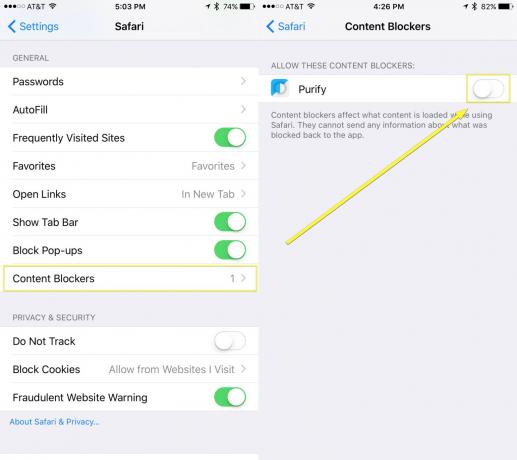
Foto: Rob LeFebvre/Cult of Mac
Når du er installert, må du starte Innstillinger med et trykk, og deretter trykke på Safari. Sveip ned til Generelt -delen. På slutten, like under Blokker popup-vinduer, ser du innholdsblokkere. Du vil ikke se dette hvis du ikke har installert en innholdsblokkeringsapp ennå.
Trykk på innholdsblokkeringsområdet for å se en liste over alle annonseundertrykkende apper du har installert. Bare bytt den spesifikke appen du vil aktivere til PÅ, og trykk på Innstillinger.
Slik hviter du favorittnettstedene dine

Foto: Rob LeFebvre/Cult of Mac
Deretter åpner du mobil Safari med et trykk og navigerer til en side du vil legge til på hvitlisten. Vi foreslår at du starter med Cult of Mac, selvfølgelig.
Trykk på Del -knappen nederst i Safari (rektangelet med en pil som peker opp av det), og sveip deretter langs den nederste raden til Mer -ikonet (tre prikker). Trykk der, og så ser du, nederst på aktivitetsskjermen, "Rens - hviteliste". Hvis du bruker Silentium, ser du et bytte for det.
Slå denne innstillingen til PÅ, så tillater du det Cult of Mac (eller hvilke nettsteder du legger til) for å laste ned reklame for å finansiere det fantastiske innholdet du leser daglig. Hurra!

Foto: Silentium
Vi fortsetter å sjekke ut forskjellige innholdsblokkerende apper for å se hvilke som er mest effektive og kraftfulle, så følg med. Gi oss beskjed hvis du finner noen du liker - vi vil gjerne sjekke dem ut.


